Na rozdíl od Windows PC nebo Mac je nastavení Chromebooku hračkou. Vše, co potřebujete, je váš účet Google a můžete jít. Totéž platí pro přidávání a používání více účtů v systému OS Chrome. Pokud je tedy ve vaší rodině více lidí, kteří budou používat Chromebook, je vhodné přidat pro každého jednotlivého uživatele oddělené účty. Můžete také nastavit více účtů pro sebe, pokud chcete, aby vaše pracovní a osobní účty byly odlišné. Zde je návod, jak přidat více účtů v systému Chrome OS a dokonale je spravovat:
Přidat více účtů v systému OS Chrome
Je zcela zřejmé, že je třeba nejprve přidat více účtů, abyste je mohli začít spravovat. Přidání nového uživatele do Chromebooku je velmi snadné. Při prvním spuštění Chromebooku je uvítací stránka / přihlašovací stránka vybavena tlačítkem „Přidat osobu“ na spodní polici. Stačí kliknout na tlačítko a nastavit účet Google v systému Chrome OS. Pokud jste již přihlášeni do svého účtu, stačí se odhlásit, abyste se dostali na tuto přihlašovací obrazovku a poté přidali nové uživatele.

Poznámka : Existují také možnosti, jak vytvořit účet pod dohledem, což je v podstatě podřízený účet, na kterém můžete nastavit rodičovskou kontrolu, nebo Chromebook můžete použít pouze jako „host“.
Přihlaste se současně do více účtů
Systém OS Chrome umožňuje snadno přepínat mezi více uživatelskými účty. Pokud však používáte účet správce, můžete začít používat pouze více účtů. Zde se dozvíte, jak se přihlásit do více účtů současně v systému OS Chrome:
1. Z účtu, který používáte, klikněte na stavovou oblast nebo na systémové liště, jak ji známe, a klikněte na název účtu . Poté byste měli vidět možnost „ Podepsat jiného uživatele… “. Klikněte na to.
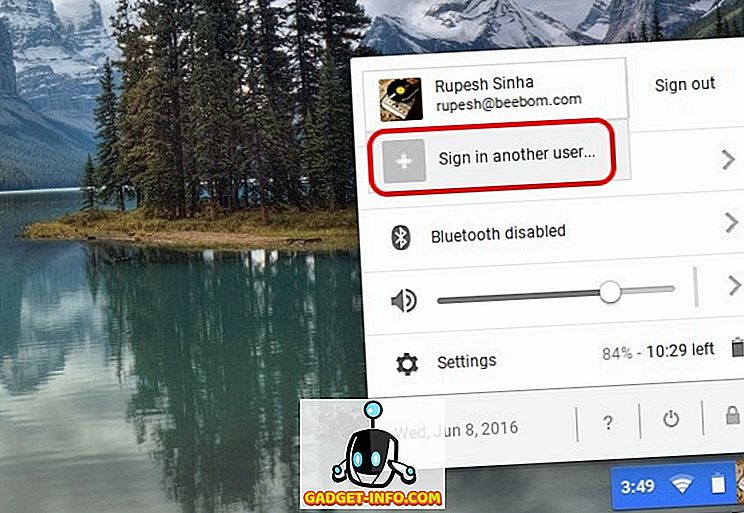
2. Pokud tuto funkci používáte poprvé, zobrazí se zpráva s informacemi o této funkci a že byste měli používat pouze účty, kterým důvěřujete. Klikněte na „ Ok “.
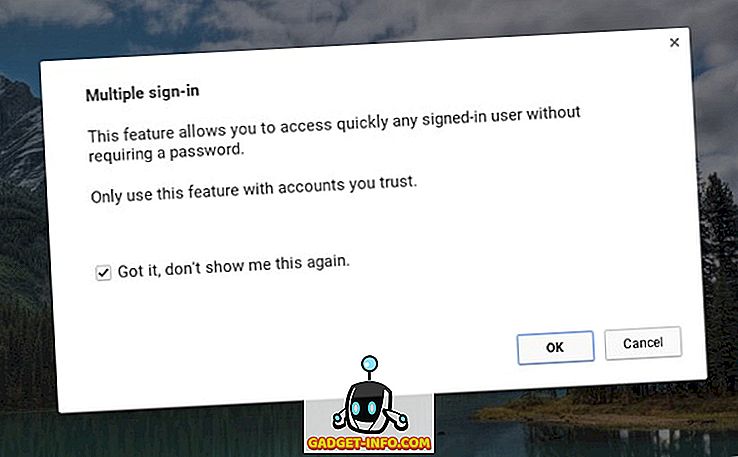
3. Poté se dostanete na přihlašovací obrazovku, kde můžete vybrat jiného uživatele, se kterým se chcete přihlásit. Vyberte uživatele a zadejte heslo pro přihlášení . Obsahuje také varování „Všechny přihlášené účty lze přistupovat bez hesla, takže tyto funkce by měly být používány pouze u důvěryhodných účtů“.
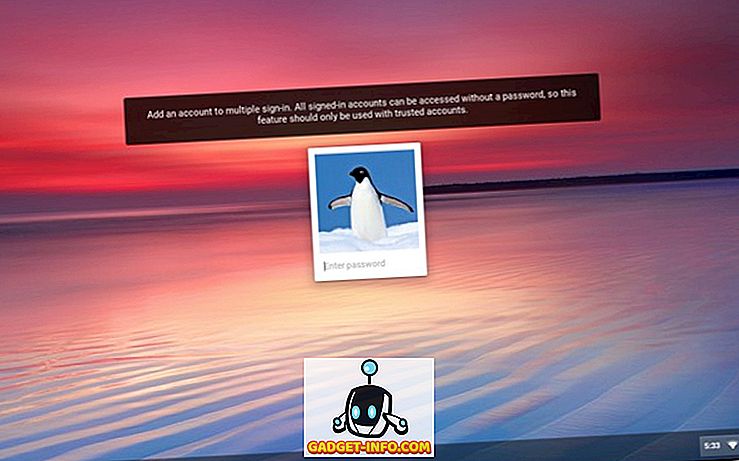
4. Po přihlášení uvidíte oba stavy přihlášené současně ve stavové oblasti . Poté můžete jednoduše klepnout na jeden z účtů, abyste mohli snadno přepínat a nemusíte znovu a znovu zadávat heslo účtu.
Není však možné se odhlásit z jednoho účtu a pokud se chcete odhlásit, budete se muset odhlásit ze všech účtů pomocí tlačítka Odhlásit se.
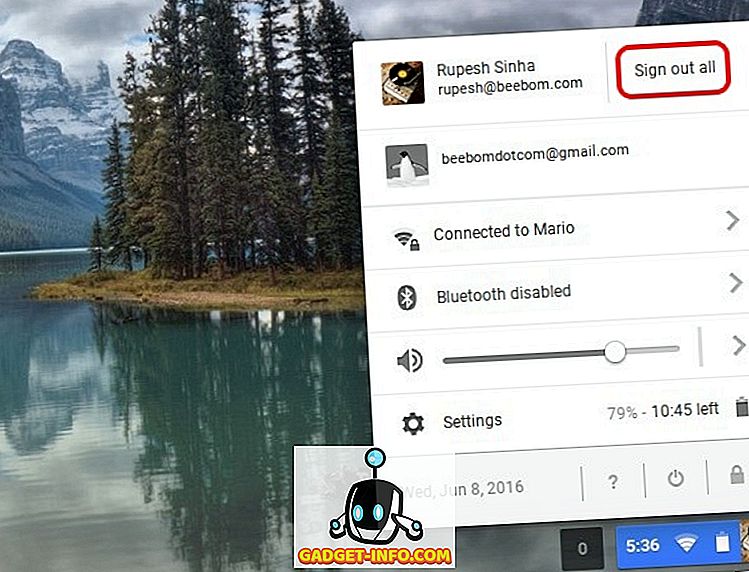
Poznámka : Systém OS Chrome umožňuje přihlásit se ke čtyřem účtům současně. Všichni aktivní uživatelé budou sdílet stejnou síť, zatímco jiné předvolby, jako jsou tapety, profilové obrázky, záložky atd., Zůstanou odlišné.
Přeneste systém Windows z jednoho účtu do druhého
Když jste současně přihlášeni do více účtů, můžete snadno přesunout jedno okno z jednoho účtu do druhého. Chcete-li přesunout okno, můžete jednoduše kliknout pravým tlačítkem myši na horní část okna a zobrazit možnost „ Přesunout okno do… “.
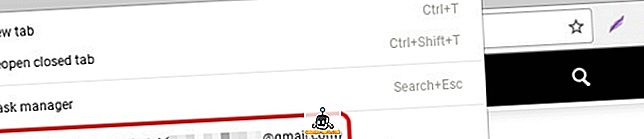
Stačí kliknout na toto okno a okno se otevře na vybraném účtu. Společnost Google varuje, že tato funkce může způsobit neočekávané chování.
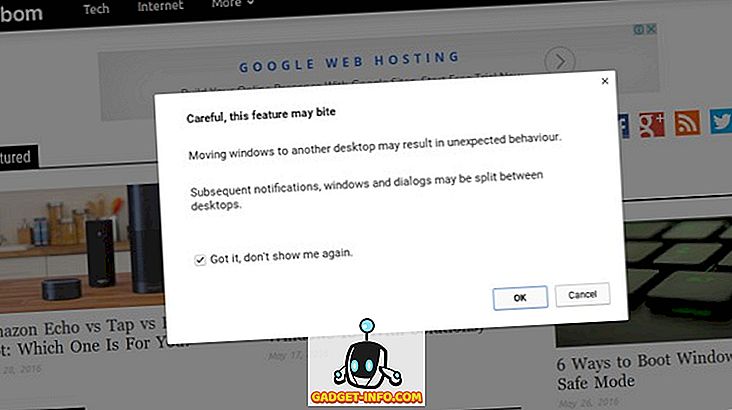
V systému OS Chrome používejte současně více účtů
Zatímco možnost přidávat více účtů je součástí všech operačních systémů pro stolní počítače, oceňujeme skutečnost, že společnost Google umožňuje snadno přepínat mezi uživatelskými účty. Systém OS Chrome také umožňuje, aby se uživatelské účty vzájemně propojovaly. Nyní můžete okna přesouvat pouze z jednoho účtu do druhého, ale můžeme očekávat, že společnost Google v budoucnu přinese další podobné funkce. To je vše z naší strany, pokud jste uživatelem Chromebooku, pokračujte a bavte se s více účty. Dejte nám vědět, jak se vám to líbí.
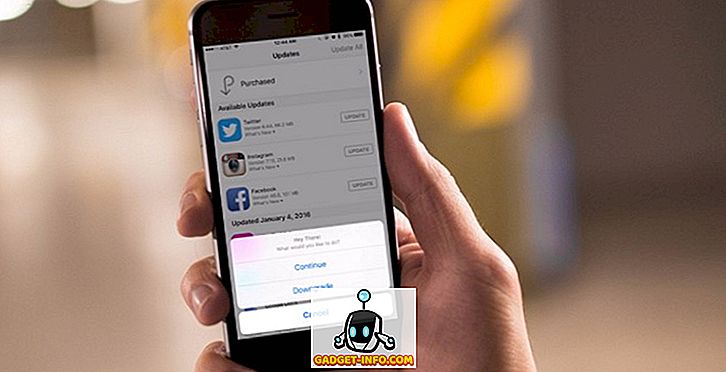

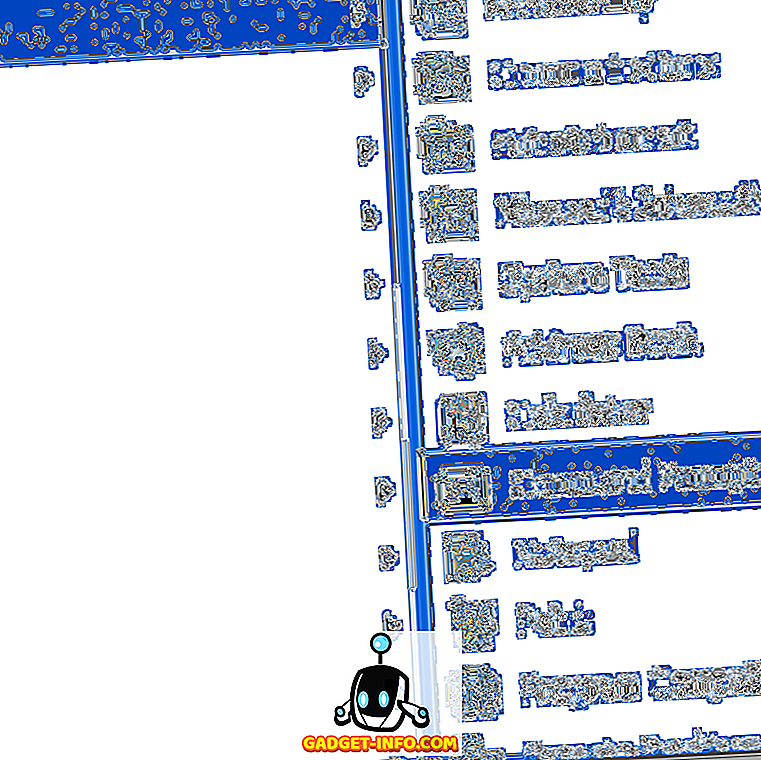
![Parodie sociálních médií [Video]](https://gadget-info.com/img/best-gallery/213/parody-social-media.jpg)





